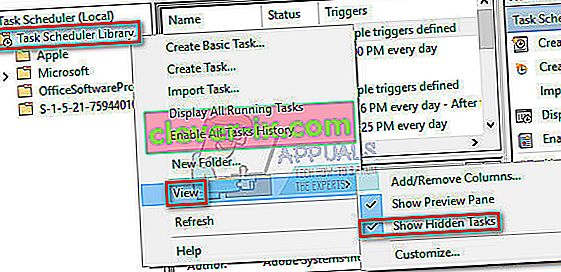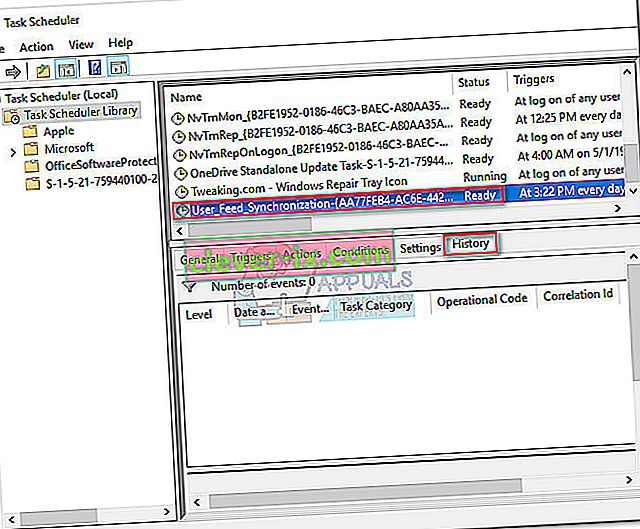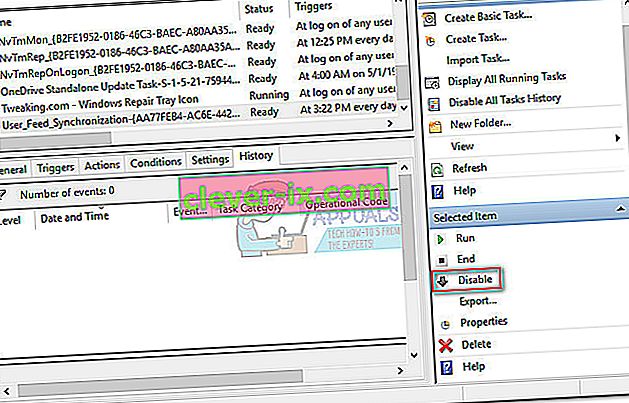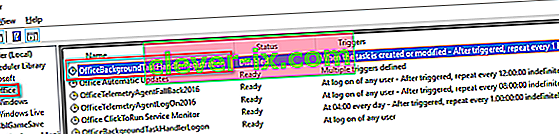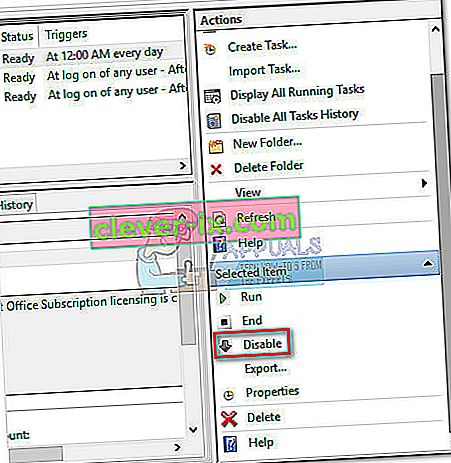Taskeng.exe je proces známý jako Task Scheduler Engine a je podepsán společností Microsoft Corporation . Původní taskeng.exe je důležitý systémový soubor, který z něj dělá vysoký cíl pro malware. Je odpovědný za sledování úkolů, které jsou nastaveny na spuštění v předem stanoveném čase, a v případě potřeby je vyzve.
Mnoho uživatelů uvedlo, že se okno Taskeng.exe objevuje jednou za čas. V závislosti na okolnostech se uživatelům někdy zobrazí prázdné okno Taskend.exe nebo krátká zpráva, že určitý spustitelný soubor nelze najít.

Existuje mnoho možných příčin, které spustí tuto chybu taskeng.exe. Zde je stručný přehled nejběžnějších výskytů:
- Poškozené klíče registru Windows spojené s taskeng.exe
- Soubory, které aktuálně používá taskeng.exe , byly odstraněny nebo upraveny jiným programem
- Špatně zamýšlený malware ( trojský kůň ) se maskuje jako spustitelný soubor úlohy .
Potenciální bezpečnostní riziko
Jako každý jiný systémový soubor se zvýšenými oprávněními je i taskeng.exe dokonalým cílem maskování škodlivých programů vytvořených kyberzločinci. Zatímco náhodné vyskakovací okno může být velmi dobře předem definovaným procesem naplánovaným na automatické spuštění, může to být také známka virové infekce.
Prázdné černé popové okno taskeng.exe není v žádném případě přirozeným chováním - je způsobeno poškozeným registrem nebo napadením škodlivým softwarem. Trojské koně a další malwarové infekce se konkrétně zaměřují na procesy, jako je taskeng.exe, aby se vyhnuly detekci antimalwaru.
Taskeng spustitelný je spojena se spoustou chyb, ale většina viníky jsou MyWebSearch (ošklivý prohlížeč únosce) a RocketTab . Oba programy jsou dodávány s Trovi Download Manager a několika dalšími programy podporujícími reklamu, které se daří nelegitimním praktikám. I když je pro cíl taskeng.exe potvrzeno mnoho malwaru , modus operandi je vždy stejný - jakmile si škodlivý soubor najde cestu ve vašem počítači, okamžitě zaútočí na klávesy Windows Run a RunOnce . Jak vysvětlili bezpečnostní experti, v těchto klíčích jsou některé hodnoty registru, které jsou nastaveny na spuštění taskeng.exe chyba při spuštění nebo ve stanovených intervalech.
Virus většinu času injektuje vyskakovací okna s reklamami a další reklamy, zatímco se snaží zůstat pod bezpečnostním radarem. Existují však agresivnější verze tohoto typu malwaru, které budou provádět jednu nebo více z následujících aktivit:
- Získejte oprávnění správce .
- Shromažďujte informace (nákupní návyky, stisknutí kláves nebo osobní údaje) a odesílejte data hostiteli třetí strany.
- Zpomalte počítač pomocí zdrojů vašeho systému k těžbě dat.
- Deaktivujte software pro blokování reklam a vynuceně zobrazujte různé typy reklam .
Jak zjistit, zda je Taskeng.exe virus?
Snad největší prozradí, že taskeng.exe je ve skutečnosti infikován, je chybová zpráva. Pokud uvidíte prázdné vyskakovací okno taskeng.exe doprovázené chybovou zprávou podobnou „Windows nemůže najít * spustitelný soubor“ , je velká šance, že máte co do činění s virovou infekcí. Tím si můžete být jistější, pokud v chybové zprávě uvidíte zmínku o RocketTab, GeniusBox nebo MyWebSearch .

Pokud se vám zobrazí podobná zpráva jako výše, je třeba provést ještě jedno ověření, než zjistíte, že máte na mysli virovou infekci - legitimní proces taskeng.exe se nachází v:
C: \ Windows \ System32
Pokud je to váš případ, zjistíte tak, že otevřete Správce úloh (Ctrl + Shift + Esc) a přejdete na kartu Procesy. Jakmile tam najdete, vyhledejte taskeng.exe a zkontrolujte přidružený příkazový řádek nebo na něj klikněte pravým tlačítkem a zvolte Otevřít umístění souboru .

Pokud je cesta něčím jiným než C: \ Windows \ System32, právě jste identifikovali zdroj vaší malwarové infekce. V takovém případě přejděte přímo na metodu 3, abyste se viru zbavili.
Níže máte sbírku metod, které úspěšně pomohly uživatelům potýkajícím se s náhodnými vyskakovacími okny taskeng.exe zbavit se problémů. Postupujte podle metody 1 a 2, pokud jste dříve určili, že umístění procesu taskeng.exe je v C: \ Windows \ System32.
Metoda 1: Zakázat synchronizaci User_Feed
Někteří uživatelé úspěšně odstranili náhodný pop taskeng.exe po deaktivaci skryté úlohy v Plánovači úloh . Jak se ukázalo, existuje skrytá úloha s názvem User_Feed_Syncronization, která je často zodpovědná za tento problém. Podle následujících pokynů zakažte User_Feed_Syncronization z Plánovače úloh :
- Stisknutím klávesy Windows + R otevřete okno Spustit. Zadejte „ taskschd.msc “ a stisknutím klávesy Enter otevřete Plánovač úloh.

- V levém podokně klikněte pravým tlačítkem na Knihovnu plánovače úloh , rozbalte Zobrazit a povolte Zobrazit skryté cesty .
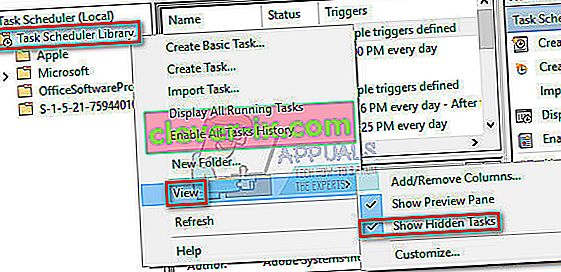
- Rozšířte sloupec Název ve středním podokně a vyhledejte položku User_Feed_Synchronization následovanou hromadou číslic. Vyberte úkol a klikněte na záložku Historie níže.
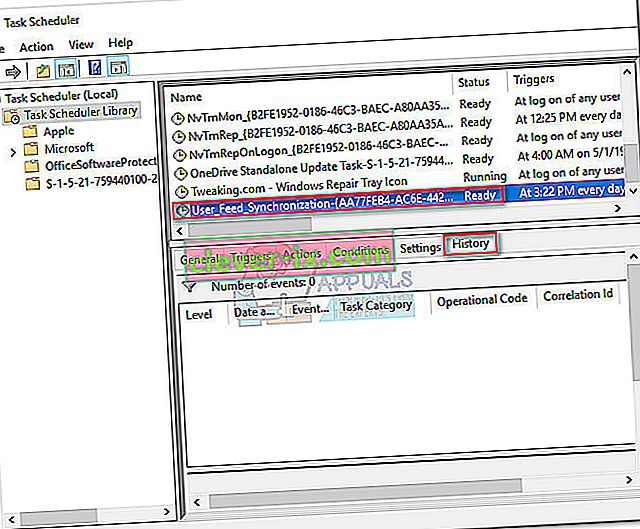
- Pokud jsou tato vyskakovací okna způsobena tímto konkrétním problémem, měl by se zobrazit seznam dat a časů spolu se zprávami o chybách. Pak a teprve potom pokračujte krokem níže. Pokud je seznam prázdný, přejděte na metodu 2.
- Pokud je seznam historie naplněn zprávami o chybách, klikněte na tlačítko Zakázat v pravém podokně.
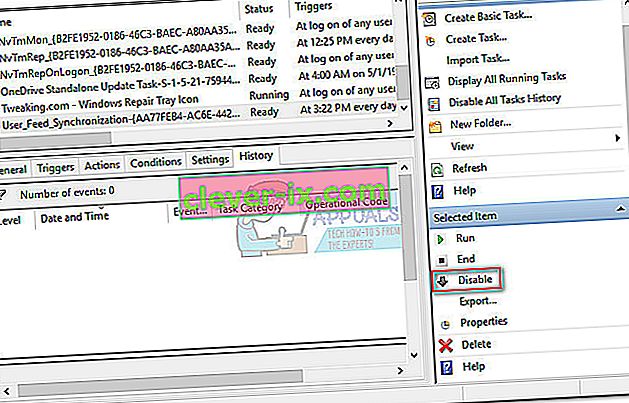
V případě, že tato metoda problém nevyřeší, postupujte podle níže uvedené metody.
Metoda 2: Zakázat OfficeBackgroundTaskHandlerRegistration
Někteří uživatelé, kteří se setkali s tímto konkrétním problémem, vysledovali zvláštní chování v Microsoft Office; Existuje ikona Získat Office, která se automaticky nainstaluje a může způsobit tento problém.
Postupujte podle následujících pokynů a zakažte OfficeBackgroundTaskHandlerRegistration a OfficeBackgroundTaskHandlerLogon z Plánovače úloh :
- Stisknutím klávesy Windows + R otevřete okno Spustit. Zadejte „ taskschd.msc “ a stisknutím klávesy Enter otevřete Plánovač úloh .

- V levém podokně klikněte pravým tlačítkem na Knihovnu plánovače úloh , rozbalte Zobrazit a povolte Zobrazit skryté cesty .
- Klikněte na malou šipku vedle složky Microsoft a potom poklepáním na Office zobrazte položky spojené s ní.
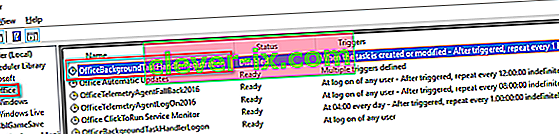
- Vyberte OfficeBackgroundTaskHandlerRegistration a v pravém podokně klikněte na tlačítko Zakázat .
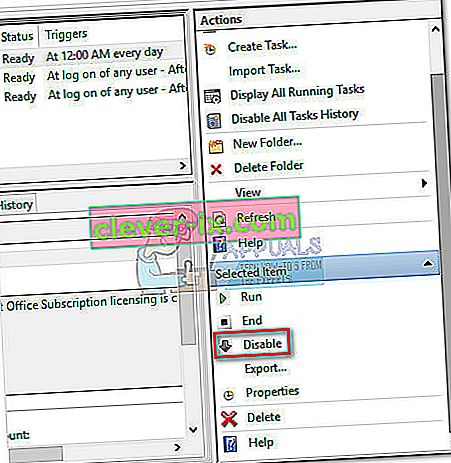
- Opakujte krok 4 s OfficeBackgroundTaskHandlerLogon.
Metoda 3: Prohledejte systém pomocí Malwarebytes
Pokud jste dříve zjistili, že máte co do činění s malwarem, přijměte příslušná opatření, abychom se infekce zbavili. Můžete to udělat několika způsoby, ale vzhledem k tomu, že se infekce může šířit do dalších systémových souborů, odstranění taskeng.exe není opravdu použitelné. Místo toho se doporučuje spustit skenování celého systému pomocí výkonné antivirové sady.
Většina bezpečnostních produktů je schopna si poradit s takovou infekcí, ale uživatelé také nahlásili falešná pozitiva související s tímto problémem. Abychom minimalizovali toto riziko, pojďme použít řešení, které úspěšně použila většina uživatelů zabývajících se tímto problémem.

Malwarebytes není efektivní pouze při řešení trojských koní a virů, je to nepochybně nejlepší bezpečnostní software, pokud jde o odstranění adwaru a únosců prohlížeče. Stáhněte si nejnovější bezplatnou verzi Malwarebytes z tohoto oficiálního odkazu (zde) a spusťte instalační program. Jakmile je zabezpečení nainstalováno, otevřete Malwarebytes a stiskněte tlačítko Scan Now .
Po dokončení kontroly budou hrozby automaticky umístěny do karantény. Po dalším restartu systém Windows automaticky znovu vytvoří taskeng.exe a všechny další systémové soubory, které byly napadeny infekcí.